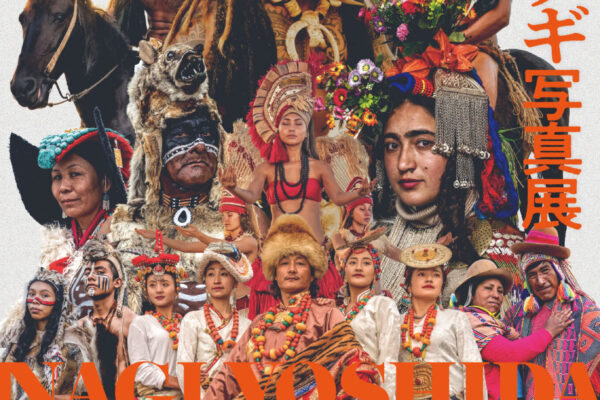こんにちは、ユアムーン編集部です!
2023年9月のアップデートにより、Photoshopに続きIllustratorが生成AI「Firefly」と統合され「生成再配色」という新機能を搭載しました。この機能は、ベクターオブジェクトの色をプロンプトから生成し、再配色することができます。
今回はこの「生成再配色」の使い方をご紹介していきたいと思います。
色が決まらない時や、カラーバリエーションを増やしたい時などに助かる便利な機能となっているので使えるようになりましょう!
コンテンツ
Toggle「生成再配色」の使い方

では「生成再配色」の使い方を解説していきます。
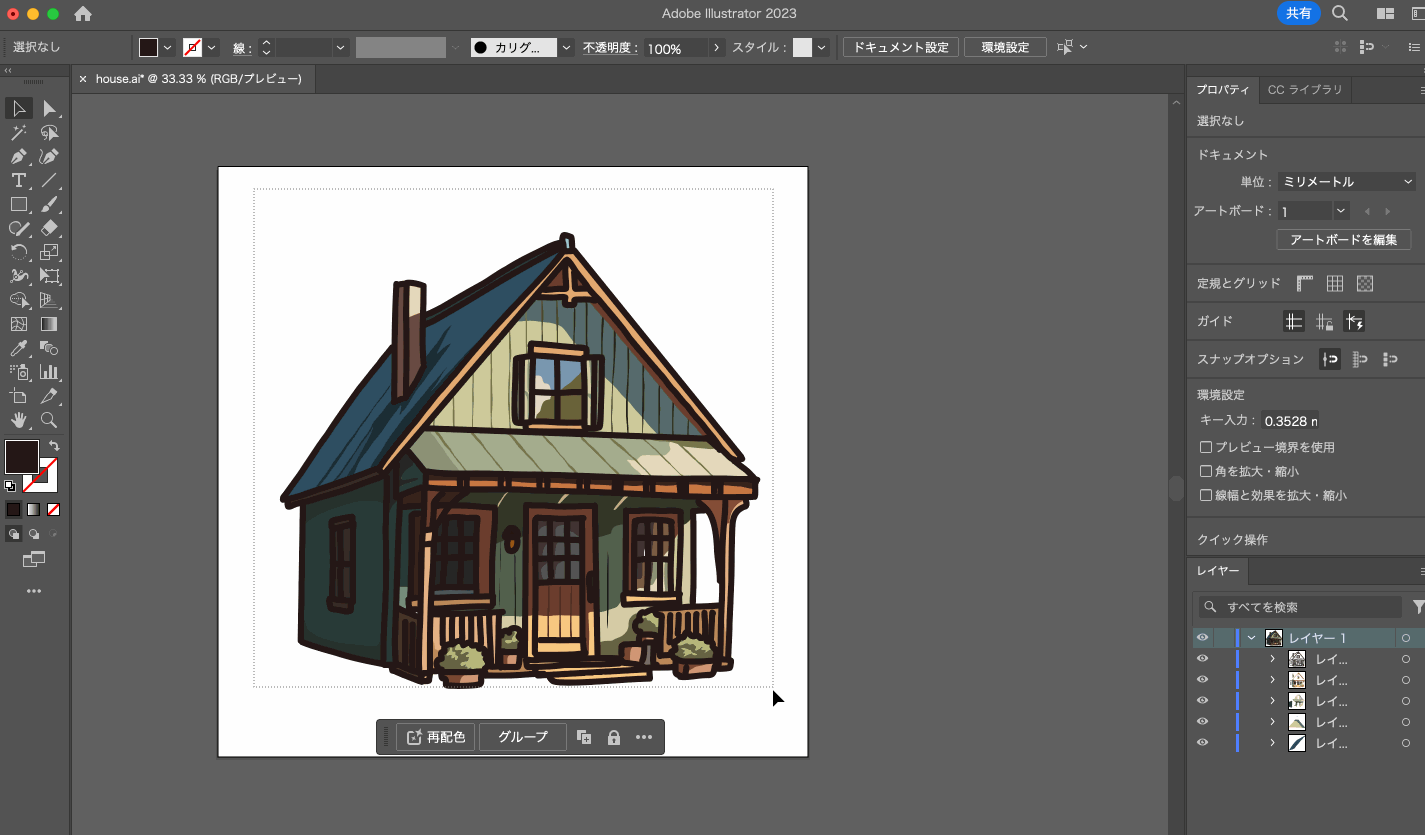
家のイラストを「冬」で生成再配色
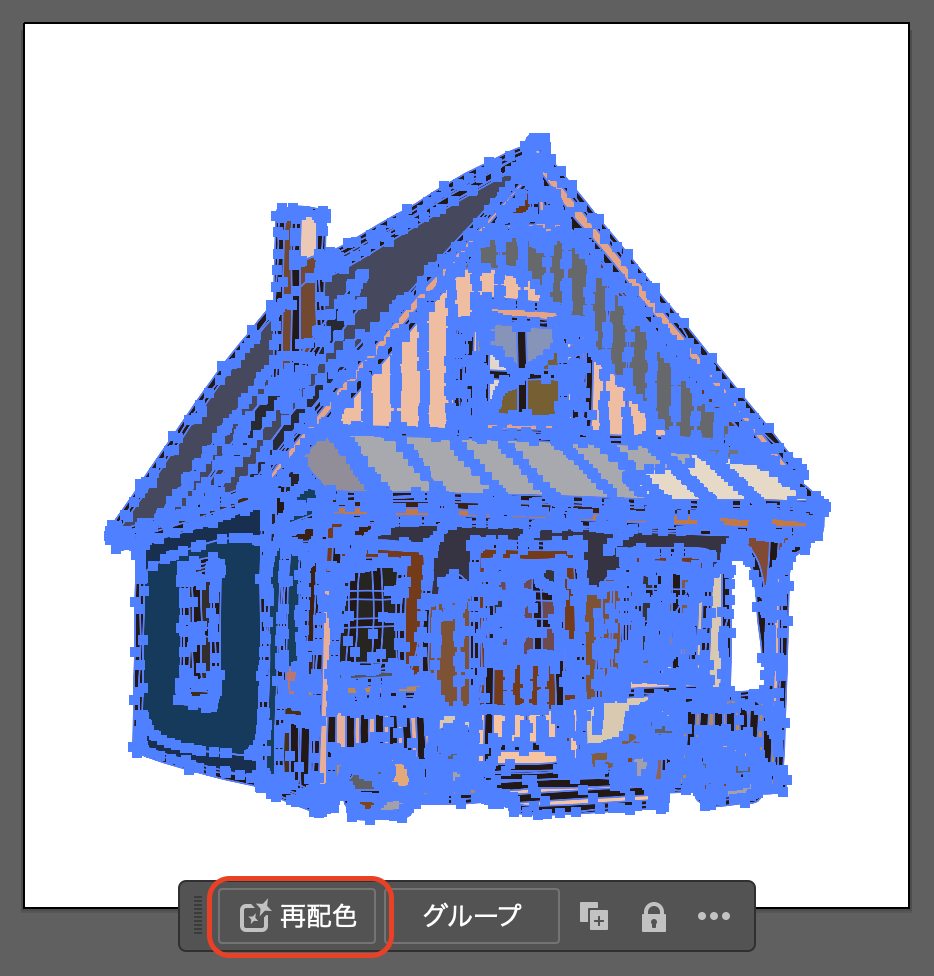
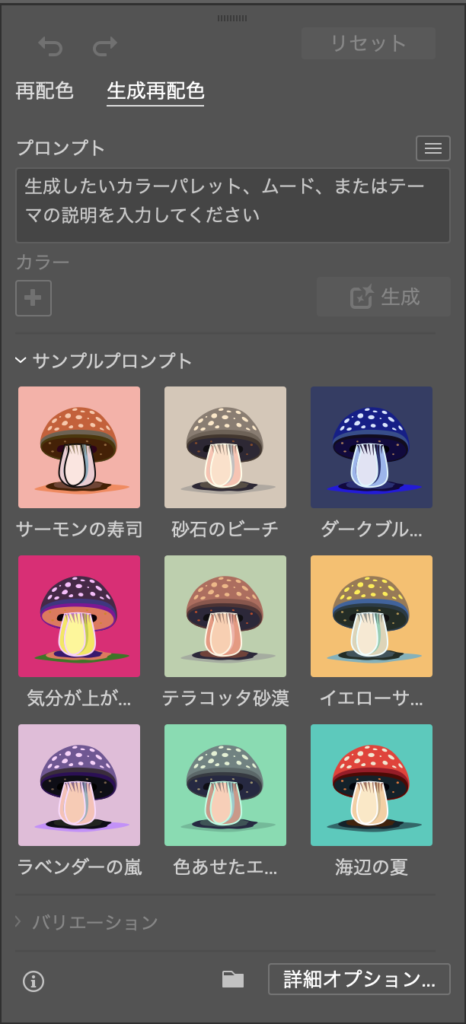
すると再配色のパネルが表示されるので、[プロンプト]欄に生成したい色のテーマや気分を入力し[生成]ボタンをクリックすることで色の生成が始まります。
また[サンプルプロンプト]欄からすでに用意されたプロンプトをクリックすることで、色を生成することもできます。
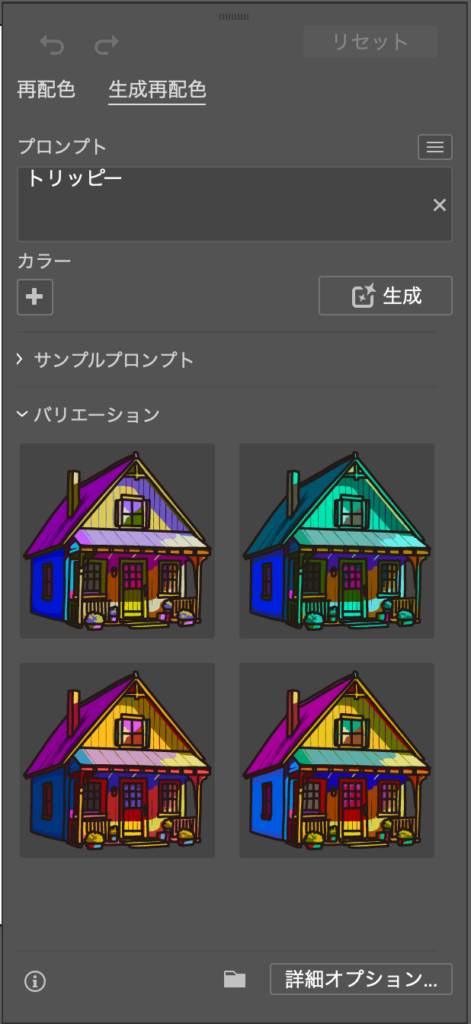
試しに「トリッピー」と入力して生成再配色を実行してみると、彩度高めで毒々しい配色の家のイラストが[バリエーション]欄に表示されました。
[生成再配色]は1回の生成で4つの結果を生成してくれます。好みのものをクリックすることでその配色がベクターデータに反映されます。
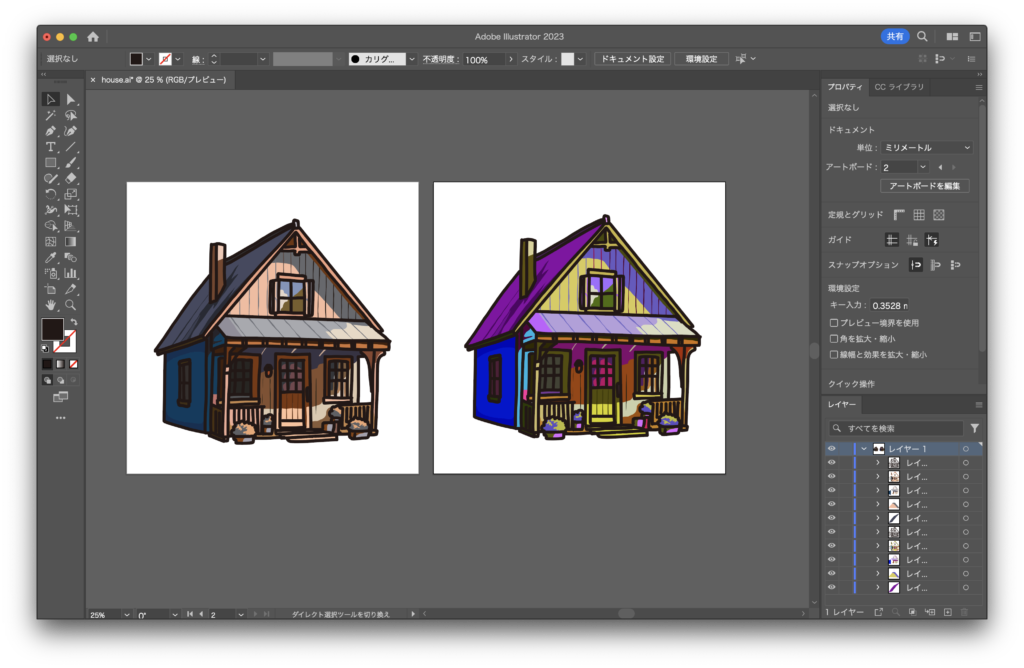
グラデーションにも対応
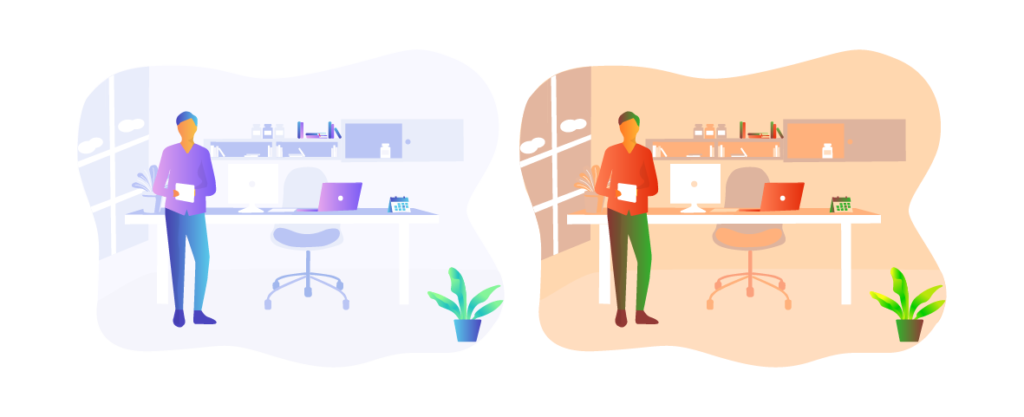
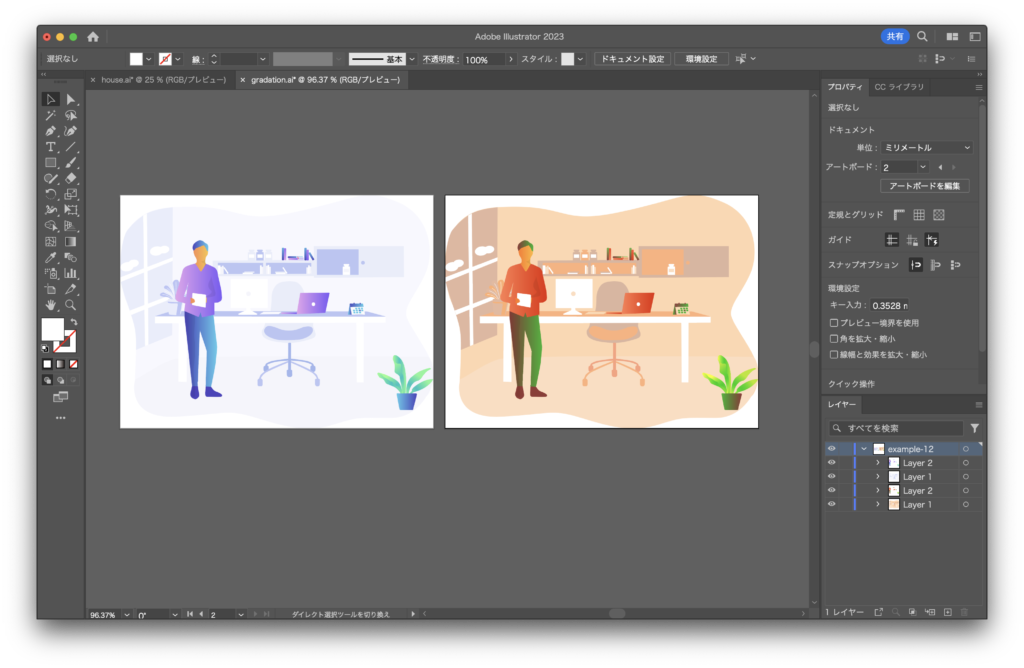
「生成再配色」はグラデーションの部分にも適用されます。
使いたい色を手動で指定
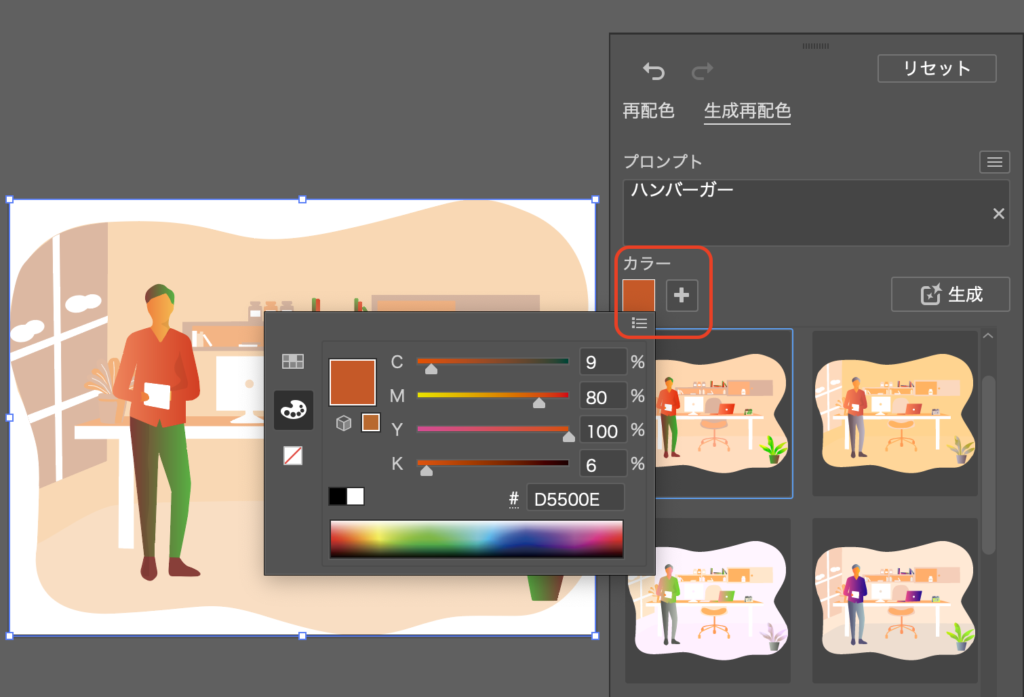
また、生成の際に使用したいカラーを手動で設定することもできます。使用したい色がある場合は[カラー]欄から指定しましょう。
まとめ
いかがでしたか?
今回は2023年9月アップデートで実装された「生成再配色」の使い方についてご紹介させていただきました。
プロンプト次第で1枚のイラストを様々な色に変更することができるこの機能は、とても簡単に使いこなすことができるので、これからの制作でも使い所がありそうですね。
今後も様々なクリエイティブ情報を発信していきますので、よろしくお願いします!
フリーランス向け!Web・ゲームクリエイター案件情報なら【レバテッククリエイター】
フリーランスとして、自分のペースで働きたいですか?それとも新しいプロジェクトに挑戦したいですか?
それなら、「レバテッククリエイター」があなたにピッタリです!Web・ゲームクリエイターの案件情報を豊富に取り揃え、デザイナー専門のフリーランスエージェントとして、あなたのキャリアをサポートします。
詳細は⬇︎の画像から!
クリエイター専門転職なら【HIGH FIVE】
あなたの才能、「HIGH FIVE」で輝かせませんか?
数ある求人の中から、質を重視した厳選された求人をご紹介。あなたの価値観にマッチする企業を見つけ、キャリアを一歩進めましょう!
広告・Web・マスコミの求人情報・転職支援は【マスメディアン】
転職には、
人の数だけ、答えがある。
実績も、情報も、業界トップクラス。広告・Web・マスコミの転職支援は、マスメディアンへ。
障害者専門のIT・Web就労支援サービス【atGPジョブトレIT・Web】
あなたの可能性は無限大!
現役のWEBデザイナーから直接学べるチャンス!障害をハンデにしない、あなたらしい就職を応援します。
詳細は⬇︎の画像から!